Samouczek: wdrażanie aplikacji internetowej z rejestru kontenerów platformy Azure z replikacją geograficzną
Niniejszy samouczek jest drugą częścią trzyczęściowej serii. W pierwszej części został utworzony prywatny rejestr kontenerów z replikacją geograficzną, a na podstawie źródła został utworzony i wypchnięty do rejestru obraz kontenera. W tym artykule wykorzystasz aspekt bliskości sieci rejestru z replikacją geograficzną przez wdrożenie kontenera w wystąpieniach aplikacji internetowej w dwóch różnych regionach platformy Azure. Następnie każde wystąpienie pobiera obraz kontenera z najbliższego rejestru.
Z tego samouczka, który jest drugą częścią serii, nauczysz się wykonywać następujące czynności:
- Wdrażanie obrazu kontenera w dwóch wystąpieniach usługi Web Apps for Containers
- Weryfikowanie wdrożonej aplikacji
Jeśli rejestr z replikacją geograficzną nie został jeszcze utworzony, a obraz konteneryzowanej aplikacji przykładowej nie został wypchnięty do rejestru, wróć do poprzedniego samouczka z tej serii zatytułowanego Przygotowanie rejestru kontenerów platformy Azure z replikacją geograficzną.
W następnym artykule z tej serii zaktualizujesz aplikację, a następnie wypchniesz zaktualizowany obraz kontenera do rejestru. Na koniec przejdziesz do każdego uruchomionego wystąpienia aplikacji internetowej, aby zobaczyć zmianę automatycznie odzwierciedloną w obu wystąpieniach, która pokazuje elementy webhook i replikację geograficzną usługi Azure Container Registry w działaniu.
Automatyczne wdrażanie w usłudze Web Apps for Containers
Usługa Azure Container Registry zapewnia obsługę wdrażania konteneryzowanych aplikacji bezpośrednio w usłudze Web Apps for Containers. W tym samouczku za pomocą witryny Azure Portal wdrożysz obraz kontenera, który został utworzony w poprzednim samouczku, w dwóch planach aplikacji internetowej znajdujących się w różnych regionach platformy Azure.
Gdy wdrażasz aplikację internetową za pomocą obrazu kontenera w rejestrze, a rejestr z replikacją geograficzną znajduje się w tym samym regionie, usługa Azure Container Registry tworzy za Ciebie element webhook wdrożenia obrazu. Gdy wypchniesz nowy obraz do repozytorium kontenerów, element webhook przejmie zmianę i automatycznie wdroży nowy obraz kontenera w Twojej aplikacji internetowej.
Wdrażanie wystąpienia usługi Web App for Containers
W tym kroku utworzysz wystąpienie usługi Web App for Containers w regionie Zachodnie stany USA.
Zaloguj się do witryny Azure Portal i przejdź do rejestru utworzonego w poprzednim samouczku.
Wybierz pozycję Repozytoria>acr-helloworld, a następnie kliknij prawym przyciskiem myszy tag v1 w obszarze Tagi i wybierz pozycję Wdróż do aplikacji internetowej:
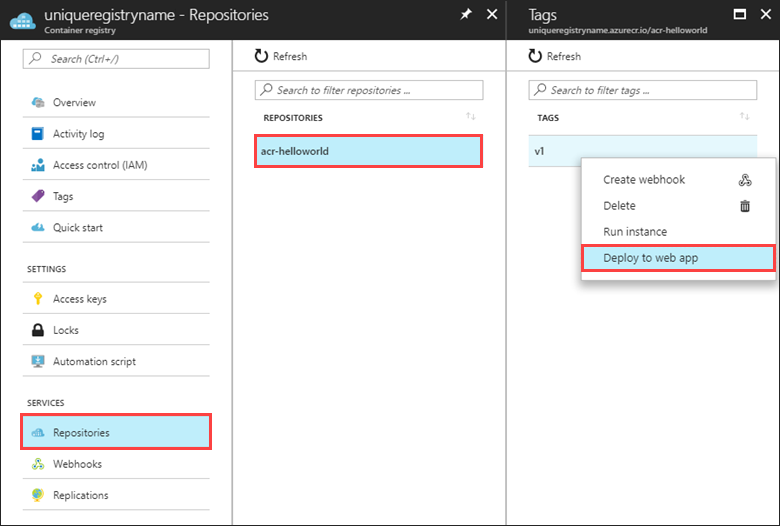
Jeśli polecenie „Wdróż do aplikacji internetowej” jest wyłączone, może to oznaczać, że nie włączono konta administratora rejestru zgodnie ze wskazówkami zawartymi w sekcji Tworzenie rejestru kontenerów w pierwszym samouczku. Można je włączyć w obszarze Ustawienia>Klucze dostępu w witrynie Azure Portal.
W oknie usługi Web App for Containers wyświetlonym po wybraniu polecenia „Wdróż do aplikacji internetowej” podaj następujące wartości dla każdego ustawienia:
| Ustawienie | Wartość |
|---|---|
| Nazwa witryny | Globalnie unikatowa nazwa aplikacji internetowej. W tym przykładzie używamy formatu <acrName>-westus, aby łatwo zidentyfikować rejestr i region, z których jest wdrażana aplikacja internetowa. |
| Grupa zasobów | Użyj istniejącej>myResourceGroup |
| Plan usługi App Service/lokalizacja | Utwórz nowy plan o nazwie plan-westus w regionie Zachodnie stany USA. |
| Obraz | acr-helloworld:v1 |
| System operacyjny | Linux |
Uwaga
Podczas tworzenia nowego planu usługi App Service w celu wdrożenia konteneryzowanej aplikacji domyślny plan jest automatycznie wybierany do hostowania aplikacji. Domyślny plan zależy od ustawienia systemu operacyjnego.
Wybierz pozycję Utwórz, aby aprowizować aplikację internetową w regionie Zachodnie stany USA.
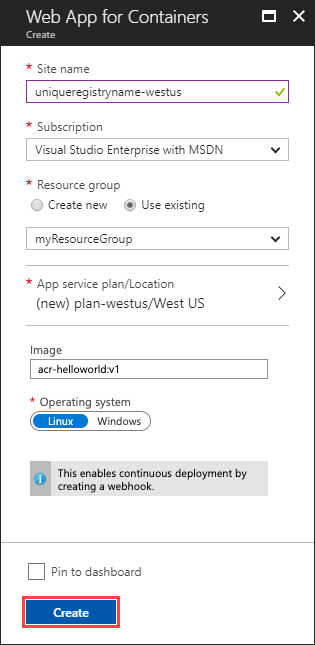
Wyświetlanie wdrożonej aplikacji internetowej
Po zakończeniu wdrażania możesz wyświetlić uruchomioną aplikację, przechodząc do jej adresu URL w przeglądarce.
W portalu wybierz pozycję App Services, a następnie aplikację internetową aprowizowaną w poprzednim kroku. W tym przykładzie aplikacja internetowa nosi nazwę uniqueregistryname-westus.
Wybierz adres URL aplikacji internetowej z hiperlinku w prawym górnym rogu okna przeglądu App Service, aby wyświetlić uruchomioną aplikację w przeglądarce.
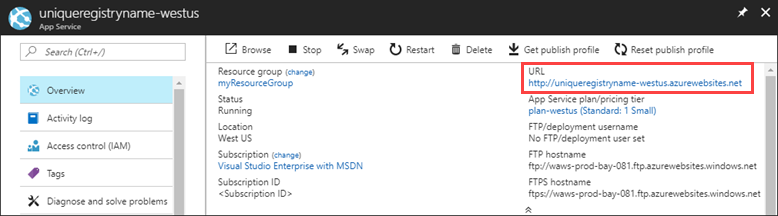
Po wdrożeniu obrazu platformy Docker z rejestru kontenerów z replikacją geograficzną w witrynie będzie wyświetlany obraz przedstawiający region świadczenia usługi Azure hostujący rejestr kontenerów.
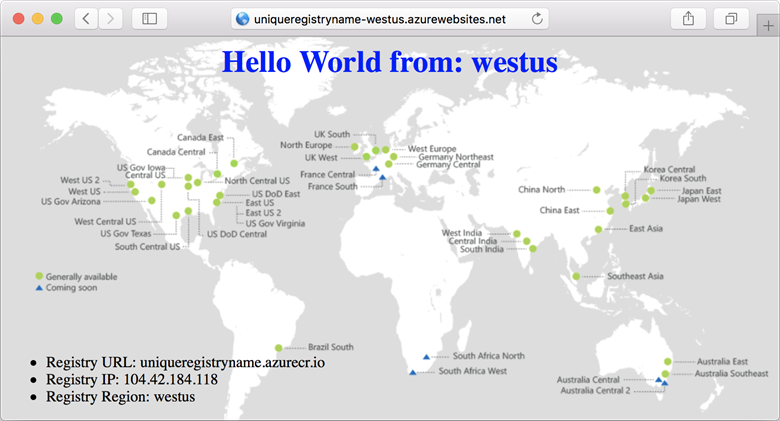
Wdrażanie drugiego wystąpienia usługi Web App for Containers
Wdróż drugą aplikację internetową w regionie Wschodnie stany USA, używając procedury opisanej w poprzedniej sekcji. W usłudze Web App for Containers określ następujące wartości:
| Ustawienie | Wartość |
|---|---|
| Nazwa witryny | Globalnie unikatowa nazwa aplikacji internetowej. W tym przykładzie używamy formatu <acrName>-eastus, aby łatwo zidentyfikować rejestr i region, z których jest wdrażana aplikacja internetowa. |
| Grupa zasobów | Użyj istniejącej>myResourceGroup |
| Plan usługi App Service/lokalizacja | Utwórz nowy plan o nazwie plan-eastus w regionie Wschodnie stany USA. |
| Obraz | acr-helloworld:v1 |
| System operacyjny | Linux |
Wybierz pozycję Utwórz, aby aprowizować aplikację internetową w regionie Wschodnie stany USA.
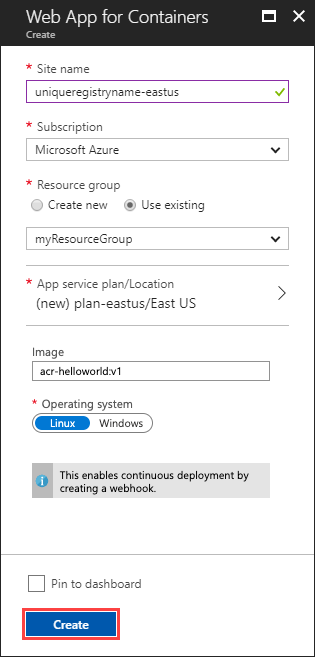
Wyświetlanie drugiej wdrożonej aplikacji internetowej
Jak poprzednio, możesz wyświetlić uruchomioną aplikację, przechodząc do jej adresu URL w przeglądarce.
W portalu wybierz pozycję App Services, a następnie aplikację internetową aprowizowaną w poprzednim kroku. W tym przykładzie aplikacja internetowa nosi nazwę uniqueregistryname-eastus.
Wybierz adres URL aplikacji internetowej z hiperlinku w prawym górnym rogu okna przeglądu App Service, aby wyświetlić uruchomioną aplikację w przeglądarce.
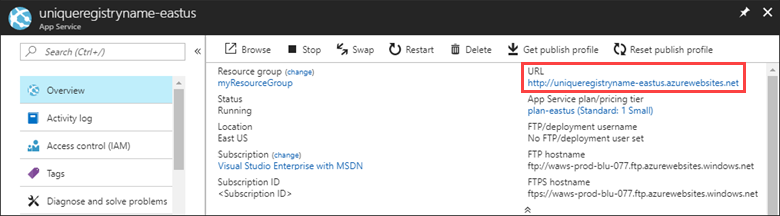
Po wdrożeniu obrazu platformy Docker z rejestru kontenerów z replikacją geograficzną w witrynie będzie wyświetlany obraz przedstawiający region świadczenia usługi Azure hostujący rejestr kontenerów.
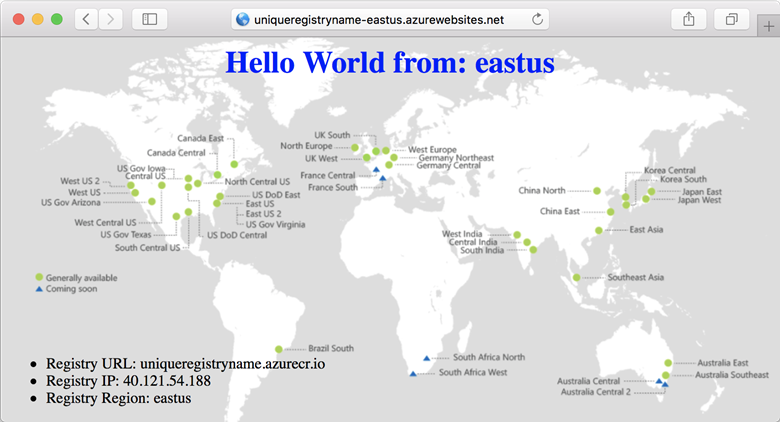
Następne kroki
W ramach tego samouczka zostały wdrożone dwa wystąpienia usługi Web App for Containers z rejestru kontenerów platformy Azure z replikacją geograficzną.
Przejdź do następnego samouczka, aby zaktualizować oraz wdrożyć nowy obraz kontenera w rejestrze kontenerów, a następnie sprawdzić, czy aplikacje internetowe działające w obu regionach zostały automatycznie zaktualizowane.